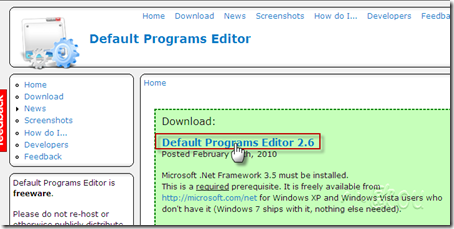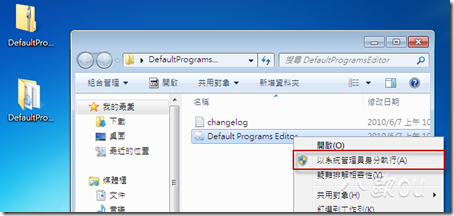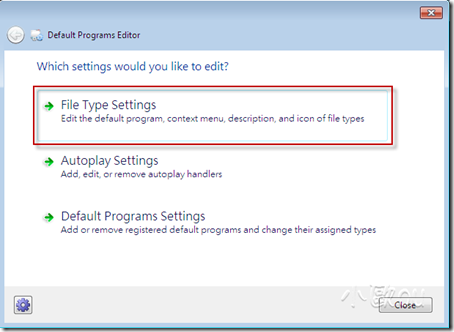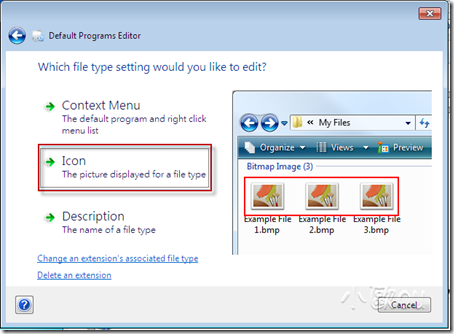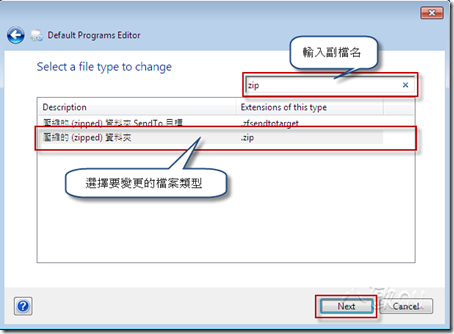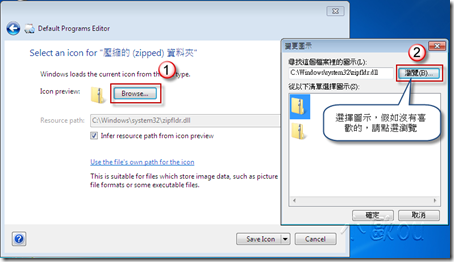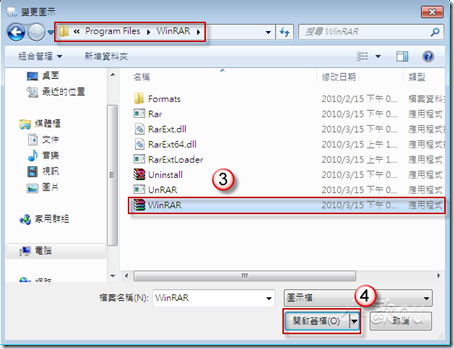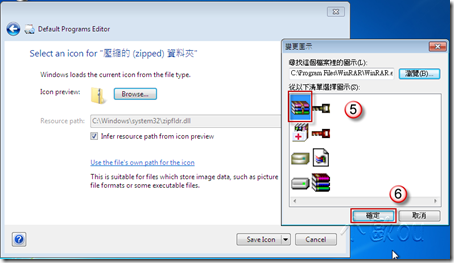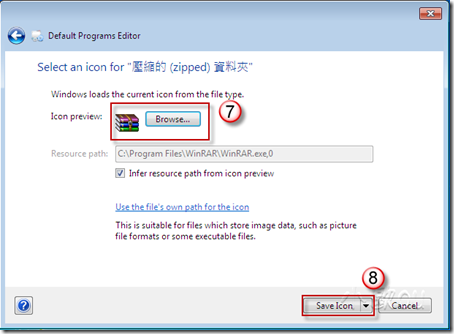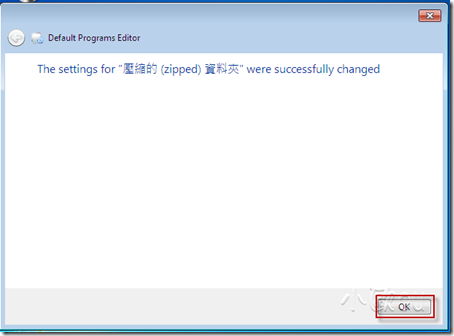[Windows 7][Windows Vista]使用 Default Programs Editor 修改檔案圖示
一、簡介
有時候我們可能想要改變檔案圖示,例如 *.zip 的檔案圖示變成 WinRAR 的圖示,我們可以透過第三方軟體 Default Programs Editor 來修改。
註 : 修改有一定風險,使用前請先建立系統還原點。
二、下載與執行 Default Programs Editor
1. 首先到 http://defaultprogramseditor.com/download 下載 Default Programs Editor。
2. 下載並且解壓縮後,在 Default Programs Editor.exe 上方,按滑鼠右鍵,選擇 [以系統管理員身分執行]。
三、使用 Default Programs Editor 修改檔案圖示
1. 執行 Default Programs Editor.exe 後,出現如下畫面,按 [File Type Settings]。
2. 按 [ Iicon ]。
3. 選擇您要變更的檔案類型,假如太多的話,可以在搜尋方塊中輸入要搜尋的附檔名,如 zip,選擇要變更的檔案類型後,按 [Next]。
4. 接著設定 Icon,選擇 [Browse..],出現變更圖示視窗,選擇您要變更的圖示,假如沒有的話,請點選 [瀏覽]。
5. 接著找出您要變更的圖示,以 WinRAR 為例,在 C:\Program Files\WinRAR 底下,選擇 WinRAR 後,按 [開啟舊檔]。
6. 在 [瀏覽圖示] 視窗選擇圖示後,按 [確定]。
7. 圖示選擇完成,按 [Save Icon] 儲存設定。
8. 按 [OK]。
9. 此時 zip 檔案圖示,已經變成 WinRAR 圖示了。